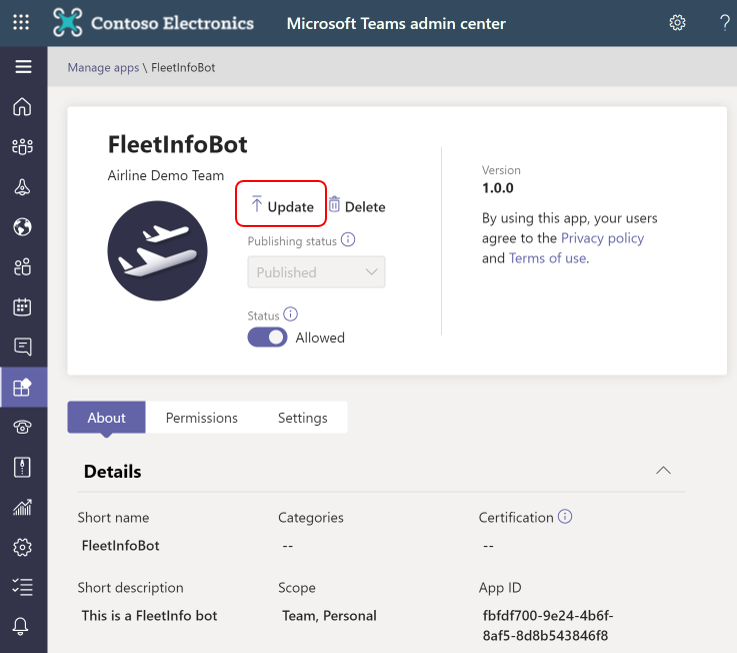Публикация настраиваемых приложений в Microsoft Teams
Microsoft Teams позволяет предоставлять и распространять приложения команд для пользователей. Существует три варианта распространения настраиваемых приложений в зависимости от целевой аудитории.
| Способы распространения настраиваемых приложений | Кто можете использовать приложение? |
|---|---|
| Магазин приложений Teams | Все. Это глобальный магазин приложений Майкрософт, который можно использовать для предоставления приложений всем пользователям Microsoft Teams во всем мире, а также пользователям, расположенным в других клиентах Microsoft 365. |
| Каталог приложений клиента | Пользователи в вашей организации. Этот каталог приложений предоставляет ваши приложения всем пользователям только в вашем клиенте Microsoft 365. Пользователи других клиентов Microsoft 365 не могут видеть или добавлять ваши приложения. |
| Загрузка неопубликованного приложения | Несколько сотрудников вашей организации. Загрузка без публикации делает приложения доступными только определенным пользователям. Примеры: – Вы хотите протестировать и отладить приложение локально или с другими разработчиками. – Вы создали приложение только для себя. Например, чтобы автоматизировать рабочий процесс. – Вы создали приложение для небольшого набора пользователей, например рабочей группы. |
В этом разделе рассматриваются настраиваемые приложения в каталоге приложений клиента.
Пакет приложения Teams создается с помощью Teams App Studio. Если у вас есть пакет приложения, вы можете добавить его в каталог приложений. Хотя все пользователи в вашей организации могут просматривать каталог приложений, только глобальные администраторы и администраторы Teams могут выполнять публикацию и осуществлять управление им.
Публикация настраиваемых приложений в магазине приложений организации
Чтобы сделать настраиваемое приложение доступным для пользователей в магазине приложений вашей организации (создано для вашей организации), необходимо убедиться, что в качестве состояния настраиваемого приложения отображается Разрешено на странице Управление приложениями Центра администрирования Microsoft Teams.
Вы можете отправить настраиваемое приложение или утвердить приложения, отправленные пользователями (разработчиками).
Отправка пакета приложения в качестве администратора Teams
Перейдите в Центр администрирования Teams.
На странице Управление приложениями выберите + Отправить новое приложение, чтобы отправить пакет приложения в формате ZIP.
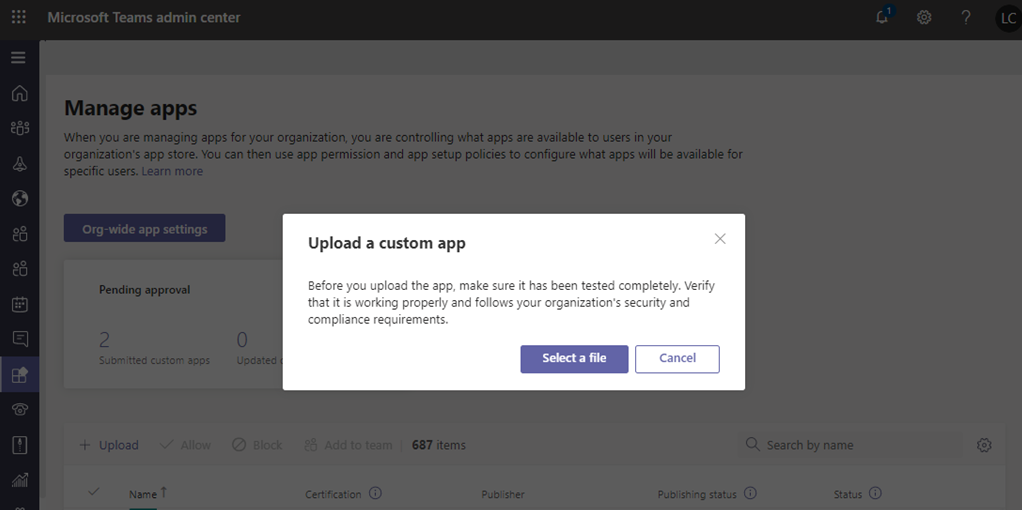
Утверждение настраиваемых приложений, отправленных пользователями
Когда приложение готово к использованию в рабочей среде, разработчик может отправить приложение с помощью API отправки приложений Teams или параметра Отправить в каталог приложений в клиенте Teams.
Новым отправленным приложениям в качестве состояния публикации автоматически присваивается значение Отправлено, а в качестве статуса — Заблокировано на странице Управление приложениями Центра администрирования Microsoft Teams.
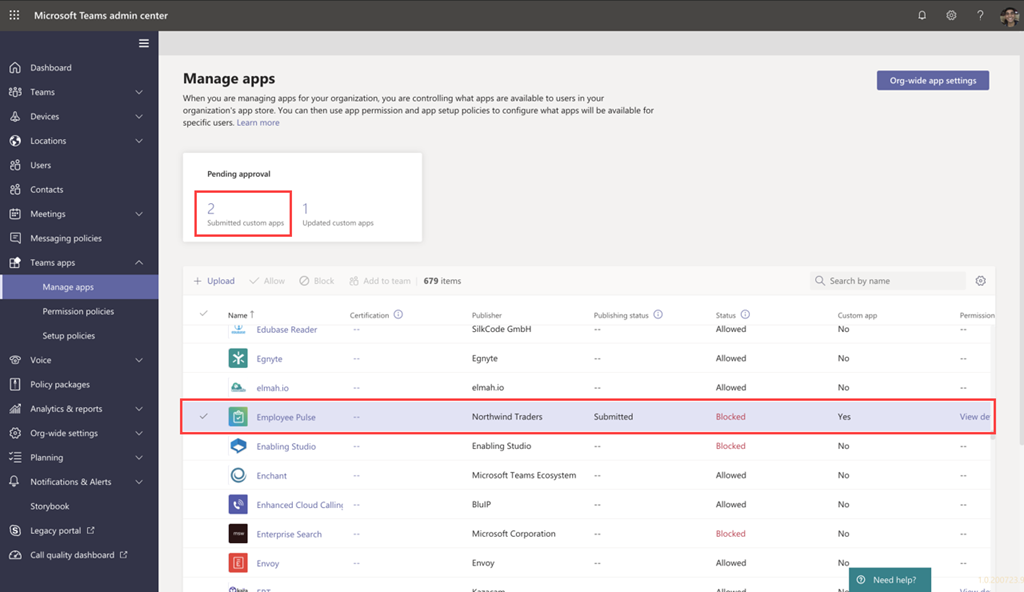
Когда вы будете готовы сделать приложение доступным для пользователей, опубликуйте его.
- Выберите имя приложения, чтобы перейти на страницу сведений о приложении.
- На вкладке Сведения вы можете просмотреть сведения о приложении, включая описание, состояние, отправителя и идентификатор приложения.
- После проверки приложения выберите Опубликовать в поле Состояние публикации.
После публикации приложения Состояние публикации изменяется на Опубликовано, а Статус автоматически изменяется на Разрешено.
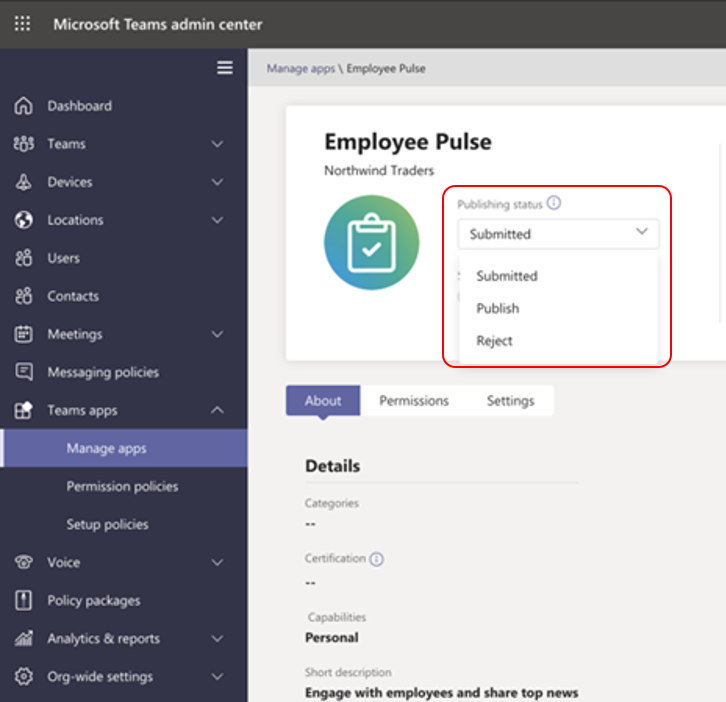
Обновление настраиваемых приложений
В качестве администратора Teams вы можете обновить приложение на странице "Управление приложениями" в Центре администрирования Microsoft Teams.
- Перейдите в Центр администрирования Teams.
- На странице Управление приложениями выберите имя приложения и нажмите Обновить.
Это заменяет существующее приложение в вашем каталоге приложений, а все политики разрешений приложений и политики настройки приложений остаются примененными для обновленного приложения.